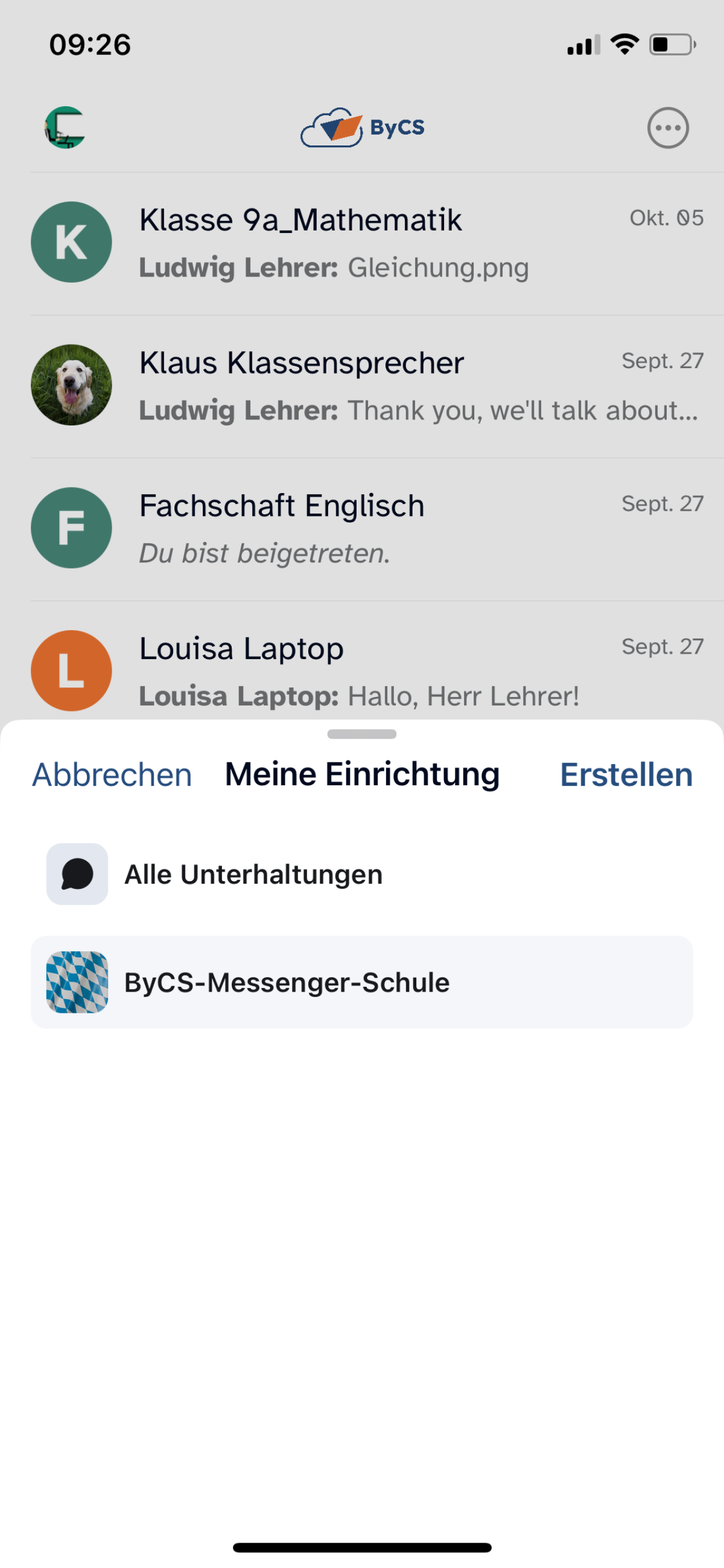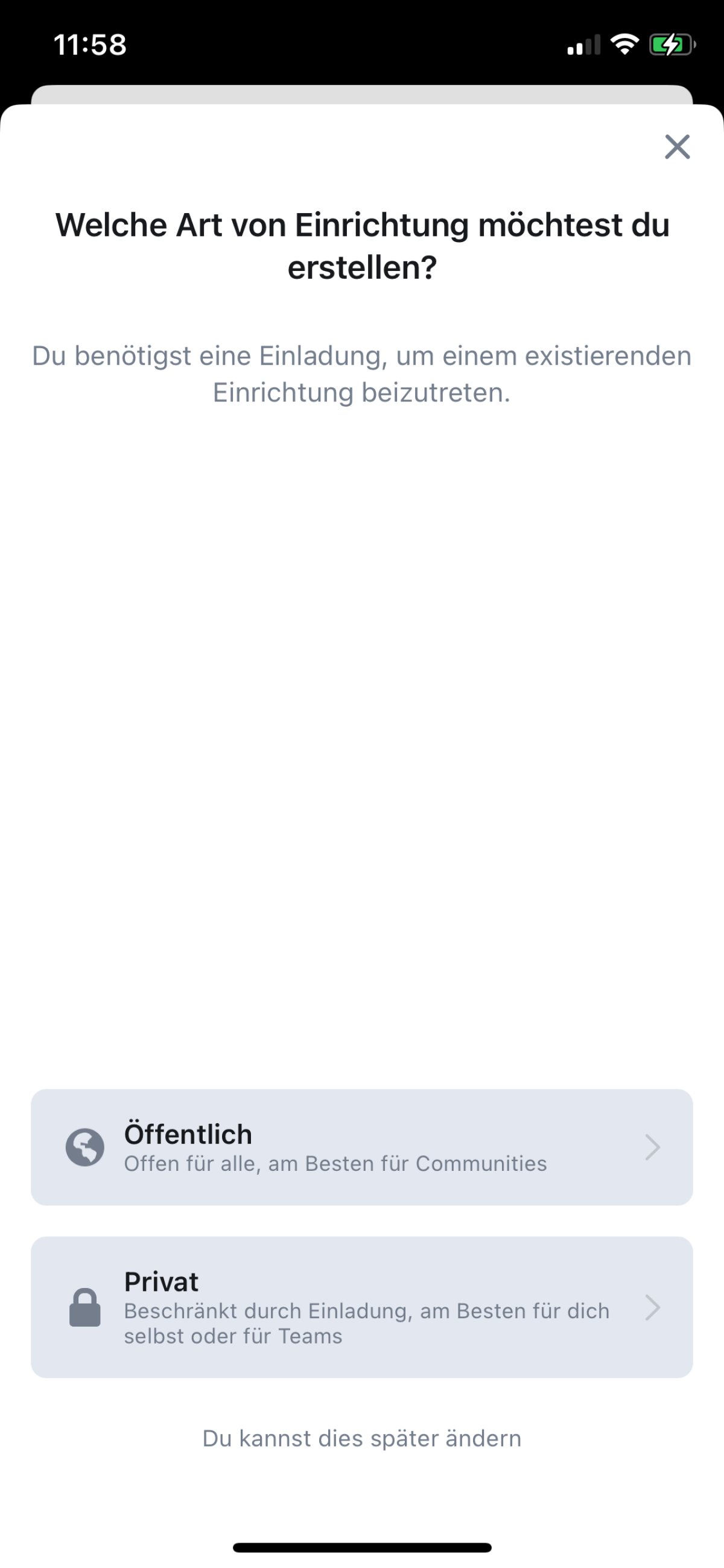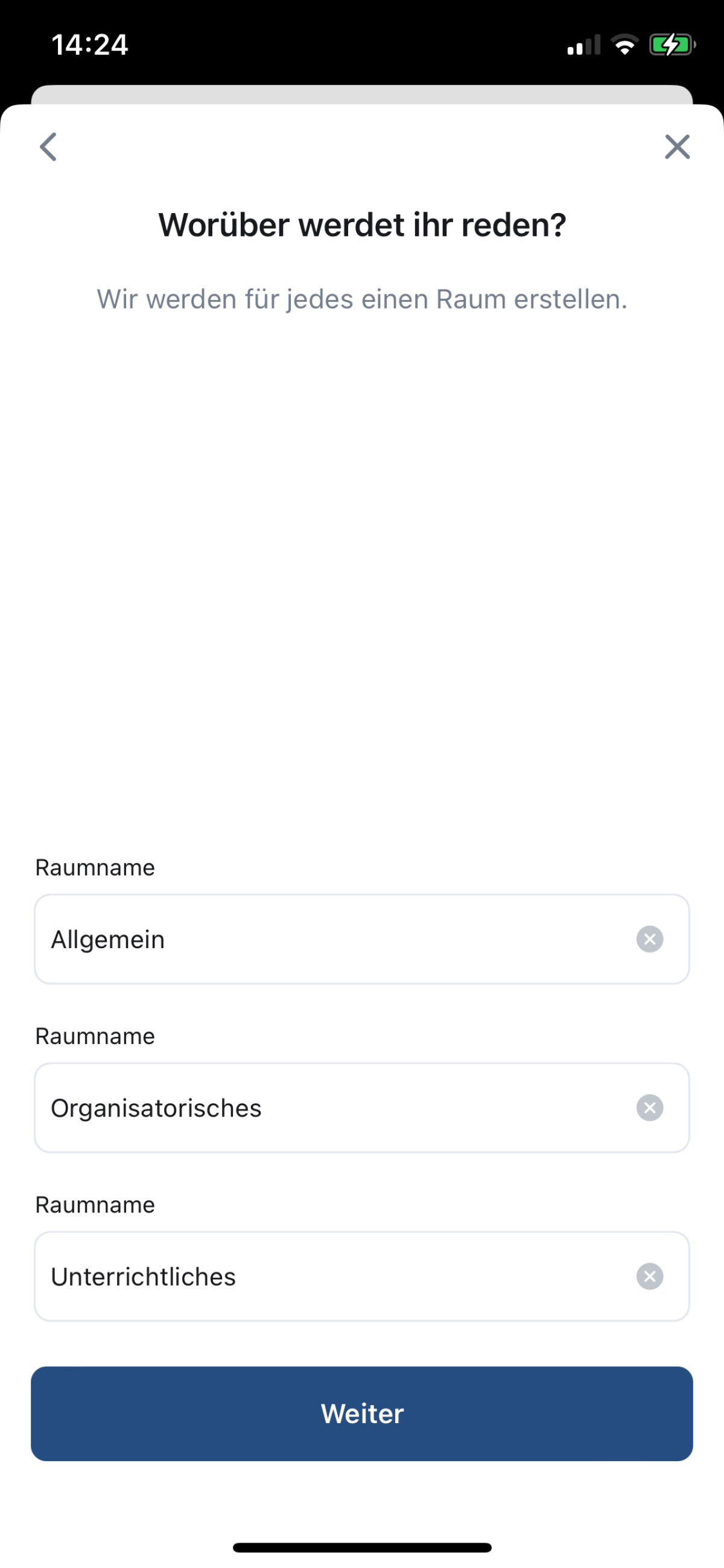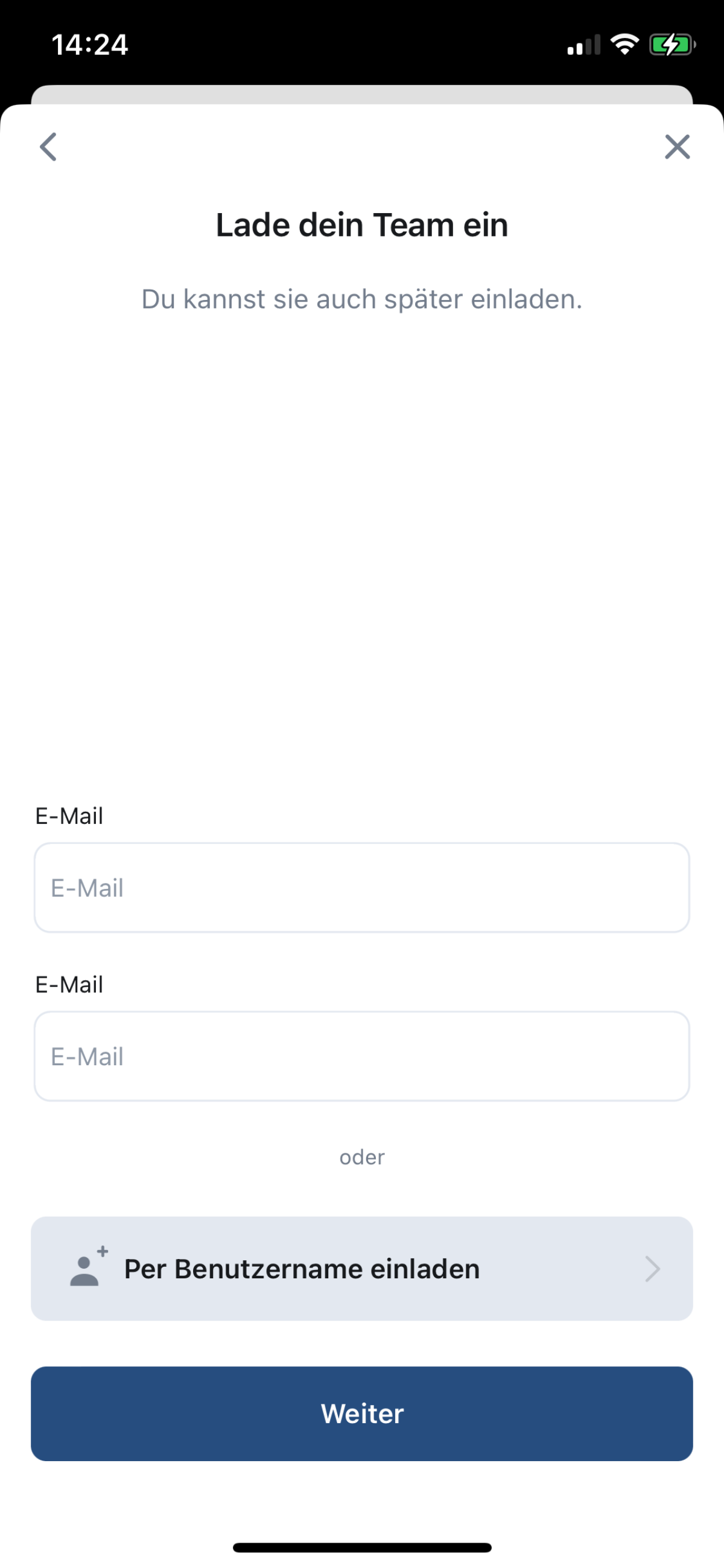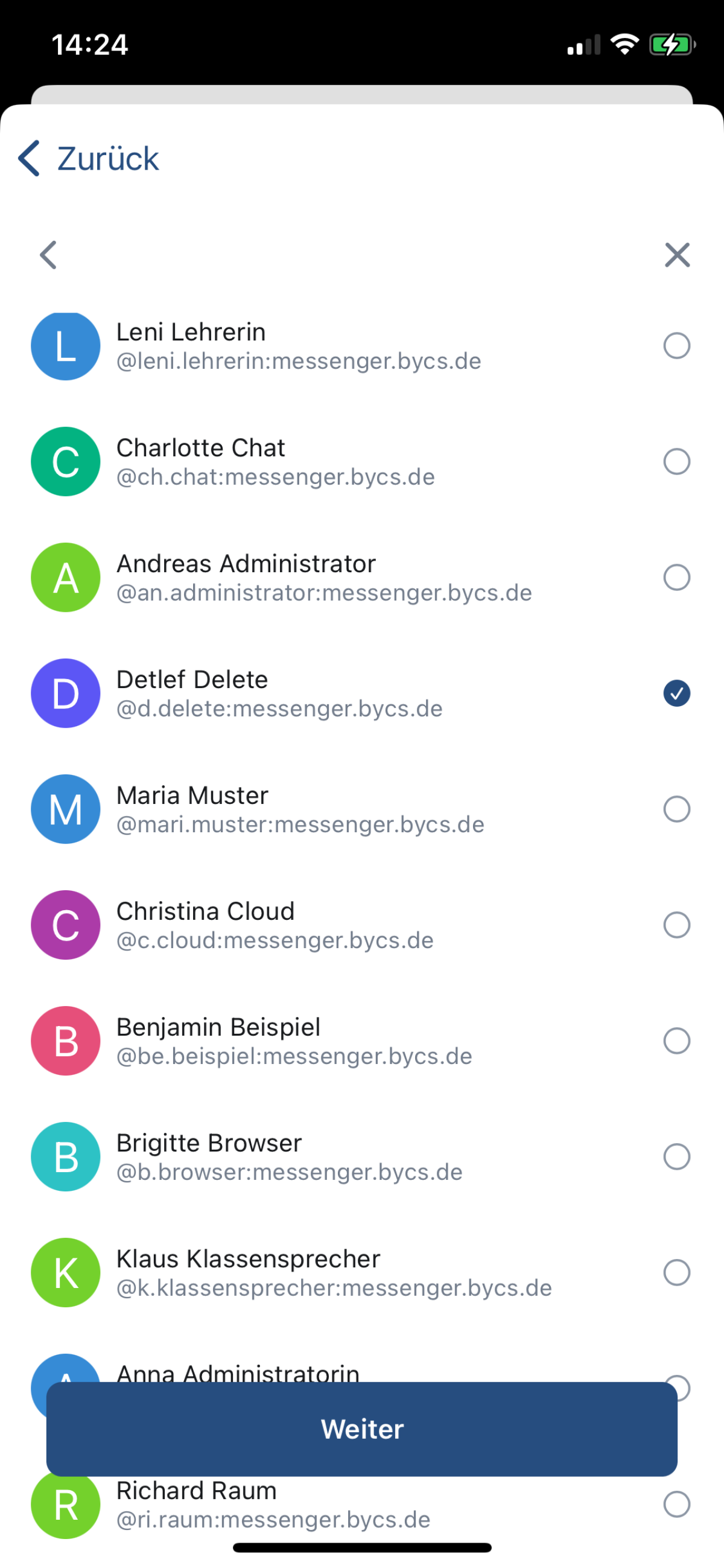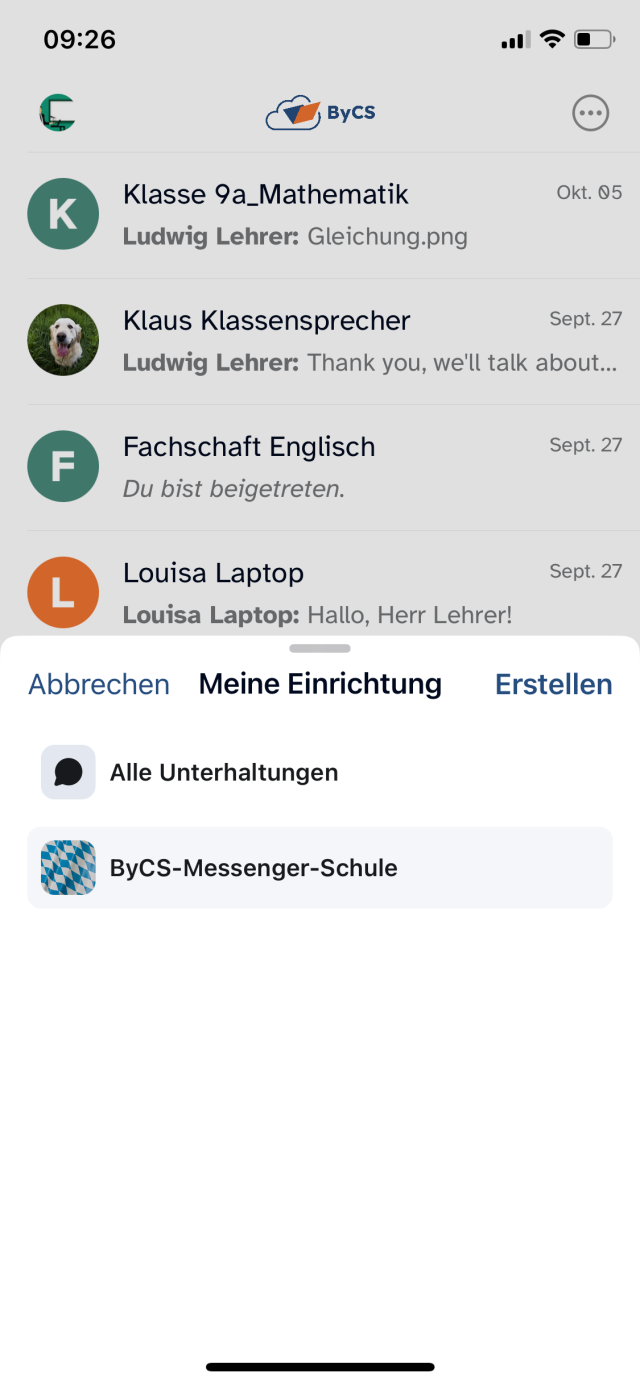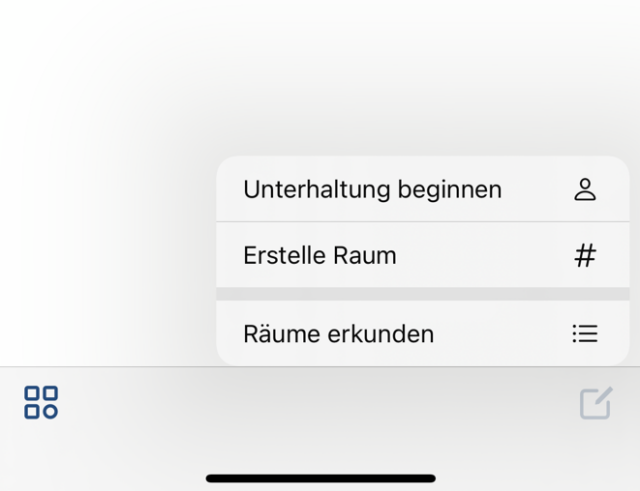Privaten Space für meine Teammitglieder und mich erstellen (iOS)
Sie möchten einen privaten Space erstellen, um sich darin mit ausgewählten Personen auszutauschen. In diesem Tutorial erfahren Sie, wie Sie hierbei vorgehen.
Um sich eine Übersicht Ihrer Spaces anzeigen zu lassen, tippen Sie auf der Startseite des Messengers auf das Spaces-Symbol in der linken unteren Ecke. Das Symbol besteht aus drei Quadraten und einem Kreis.
Nun werden Ihnen Ihre Spaces angezeigt. Ein neuer Space wird angelegt, indem Sie auf Erstellen tippen.
Im nächsten Schritt wählen Sie die Art des Spaces aus, tippen Sie hierbei auf Privat.
Darauffolgend haben Sie die Möglichkeit, ein Bild hochzuladen und den Namen des Spaces festzulegen. Zusätzlich können Sie eine kurze Beschreibung eingeben.
Um einen Space zu erstellen, in dem Sie sich mit ausgewählten Personen austauschen können, wählen Sie im folgenden Schritt die Option Teammitglieder und ich.
Im nächsten Schritt laden Sie Personen aus Ihrer Einrichtung in den neuen Space ein. Tippen Sie hierfür auf Per Benutzername einladen. Im Anschluss daran werden Sie zu einem Auswahlfenster weitergeleitet.
Wenn Sie zum jetzigen Zeitpunkt keine Personen einladen möchten, tippen Sie auf Weiter, um den Space zu erstellen. Es besteht auch zu einem späteren Zeitpunkt die Möglichkeit, Personen einzuladen.
Haben Sie sich dazu entschieden, weitere Personen zu Ihrem Space einzuladen, öffnet sich ein Auswahlfenster. Wählen Sie hier jene Personen aus, die Sie einladen möchten. Setzen Sie die entsprechenden Häkchen, indem Sie auf die jeweiligen Personen tippen. Durch erneutes Tippen wird die Person wieder abgewählt und das Häkchen verschwindet. Es steht Ihnen auch eine Suchfunktion zur Verfügung.
Tippen Sie abschließend auf Weiter, um die Erstellung des neuen Spaces abzuschließen.
Ihr neuer Space wird nun erstellt und Sie finden ihn, indem Sie auf der Startseite des Messengers auf das Spaces-Symbol mit den drei Quadraten und dem Kreis tippen.